


さくらウェブ
オンラインマニュアル |
- Macromedia Dreamweaver4J for Windowsの設定 |
 |


● STEP 1 - Dreamweaver4Jの起動
 Dreamweaver4J を起動します。 Dreamweaver4J を起動します。
「サイト(S)」 メニューから、「新規サイト(I)...」を選択します。
|
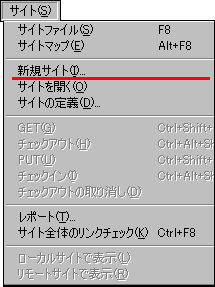 |

● STEP 2 - 設定
 サイト定義 > ローカル情報 サイト定義 > ローカル情報
ウインドウ左の「カテゴリ」 メニューから、「ローカル情報」を選択します。
(ローカル情報)
- サイト名(N) ≫ 「ウェブページの名前(任意)」を記入
- HTTPアドレス(H) ≫ 「ウェブページURL」を記入
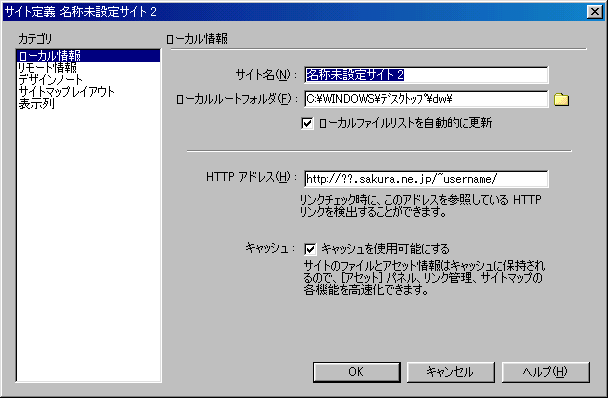

 サイト定義 > リモート情報 サイト定義 > リモート情報
(リモート情報)
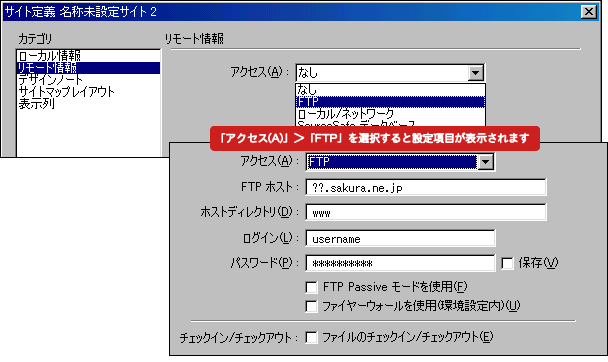

● STEP 3 - 完了
表示された内容をもう一度確認して、「OK」ボタンを押してください。これで設定は終了です。
|














